- Hvorfor bliver Assassin’s Creed Valhalla ved med at crashe?
- Sådan rettes Assassin’s Creed Valhalla Crashing på pc
- 1. Tjek Systemkrav
- 2. Opdater grafikdrivere
- 3. Opdater Windows
- 4. Kør spillet som administrator
- 5. Luk baggrundsløbende opgaver
- 6. Indstil høj prioritet i Task Manager
- 7. Geninstaller DirectX (seneste)
- 8. Deaktiver Windows Firewall eller Antivirus Program
- 9. Indstil høj ydeevne i strømstyring
- 10. Luk spillet fra baggrundsapps
- 11. Geninstaller Microsoft Visual C++ Runtime
- 12. Udfør en ren opstart
- 13. Prøv at deaktivere overlejringsapps
- 14. Bekræft spilfilernes integritet
- 15. Deaktiver CPU- eller GPU-overclocking
- 16. Opdater Assassin’s Creed Valhalla
- Hvorfor styrter Assassin’s Creed Valhalla ned?
- Hvordan løser jeg Assassin’s Creed Valhalla Black Screen-problemet?
- Hvordan reparerer jeg Assassin’s Creed Valhalla-korrupte filer?
- Kan min pc køre Assassin’s Creed Valhalla?
- Hvorfor bliver AC Valhalla ved med at gå ned på PS4?
- Hvordan installerer jeg Assassin’s Creed Valhalla på Windows 10?
- Har Assassin’s Creed Valhalla en rettelse til korrupt lagring?
- Hvorfor virker min AC Valhalla-gemmefil ikke?
- Kan jeg køre Assassin’s Creed Valhalla?
- Hvad er udgivelsesdatoen for Assassin’s Creed Valhalla?
- Kan din pc bestå AC Valhalla pc-testen?
- Hvad er systemkravene til Assassins Creed Valhalla?
- Er der en assassin’s Creed Valhalla på pc?
- Er der en måde at rette skærmrivning i Assassin’s Creed Valhalla?
- Hvorfor er min skærmopløsning så lav på Assassin’s Creed Valhalla?
Assassin’s Creed Valhalla er et af action-RPG’erne fra Ubisoft, der byder på et fantastisk gameplay med bedre billeder. Det kommer under Assassin’s Creed-serien, der allerede er meget populær blandt spilsamfundet. Det er unødvendigt at sige, at de fleste pc-versionsspil er tilbøjelige til masser af fejl eller fejl, og Assassin’s Creed Valhalla er en af dem. Selvom Assassin’s Creed Valhalla-spillet har modtaget positive anmeldelser på Steam, står nogle spillere over for Crashing-problemet på pc’en.
Nu, hvis du også står over for det samme problem, mens du prøver at starte spillet eller endda under gameplayet, så sørg for at følge denne fejlfindingsvejledning for at rette det. Det er ret almindeligt blandt pc-spil at have problemer med at opstarten går ned eller halter eller sort skærm, uanset hvem der er udvikleren eller hvilken slags pc-konfiguration du bruger. Det opstår dybest set på grund af nogle uventede konflikter mellem pc-systemet og spilfiler overhovedet.
Hvorfor bliver Assassin’s Creed Valhalla ved med at crashe?
Som nævnt kan der være flere årsager til problemet med opstartsnedbrud, når det kommer til pc-spil. Heldigvis har vi her delt alle mulige årsager og løsninger nedenfor, som du kan tjekke ud. Det ser ud til, at din pc-konfiguration ikke opfylder systemkravene for at køre spillet korrekt, eller du bruger en forældet grafikdriver. Nogle gange kan en forældet Windows-version, forældet DirectX-version, forældet spilversion udløse det.

Hvorimod de korrupte eller manglende spilfiler, forældede spilklienter, baggrundsopgaver, startapps, overlejringsapps, sikkerhedssoftwareblokeringsproblemer osv. kan forårsage flere problemer overhovedet. Så du bør følge alle de mulige løsninger nedenfor, der burde hjælpe dig.
Sådan rettes Assassin’s Creed Valhalla Crashing på pc
Lad os nu, uden at spilde mere tid, hoppe ind i guiden nedenfor.
Annoncer
1. Tjek Systemkrav
Sørg for, at du har den kompatible pc-konfiguration, så Assassin’s Creed Valhalla-spillet kører korrekt uden nogen form for problemer.
Minimum systemkrav:
- CPU: AMD Ryzen 3 1200 3.1Ghz / Intel i5-4460 3.2Ghz
- GPU: AMD R9 380 4GB / Nvidia GeForce GTX 960 4GB
- VÆDDER: 8 GB (dobbeltkanalstilstand)
- Løsning: 1080P
- Målrettet billedhastighed: 30 fps
- Video forudindstillet: Lav
Anbefalede systemkrav:
Annoncer
- CPU: AMD Ryzen 5 1600 3.2Ghz / Intel i7-4790 3.6Ghz
- GPU: AMD RX 570 8GB / Nvidia GeForce GTX 1060 6GB
- VÆDDER: 8 GB (dobbeltkanalstilstand)
- Løsning: 1080p
- Målrettet billedhastighed: 30 fps
- Video forudindstillet: Høj
2. Opdater grafikdrivere
Det er altid nødvendigt at opdatere grafikdrivere på dit Windows-system for at køre alle programmer glat. At gøre dette:
- Højreklik på den Startmenu at åbne op Hurtig adgangsmenu.
- Klik på Enhedshåndtering fra listen.
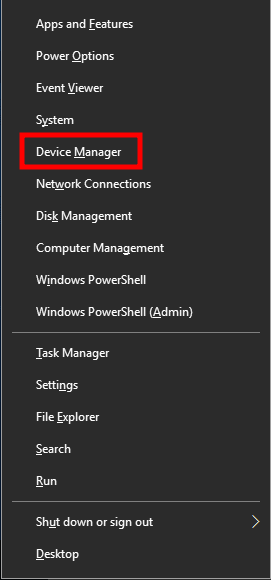
- Nu, Dobbeltklik på den Skærmadaptere kategori for at udvide listen.
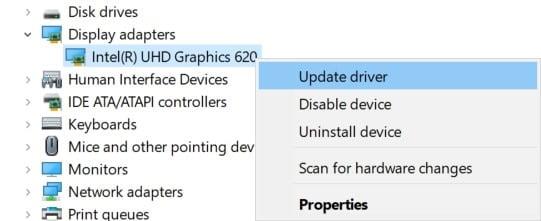
Annoncer
- Derefter Højreklik på navnet på det dedikerede grafikkort.
- Vælg Opdater driver > Vælg Søg automatisk efter drivere.
- Hvis der er en tilgængelig opdatering, vil den automatisk downloade og installere den nyeste version.
- Når du er færdig, skal du sørge for at genstarte din computer for at ændre effekter.
Alternativt kan du manuelt downloade den nyeste version af grafikdriveren og installere den direkte fra den officielle hjemmeside til din grafikkortproducent. Nvidia-grafikkortbrugere kan opdatere GeForce Experience-appen via Nvidias officielle websted. I mellemtiden kan AMD-grafikkortbrugere besøge AMD-webstedet for det samme.
3. Opdater Windows
Opdatering af Windows OS build er altid afgørende for pc-brugere såvel som pc-spillere for at reducere systemfejl, kompatibilitetsproblemer og nedbrud. I mellemtiden indeholder den seneste version for det meste yderligere funktioner, forbedringer, sikkerhedsrettelser og mere. At gøre det:
- Trykke Windows + I nøgler til at åbne op Windows-indstillinger menu.
Reklame
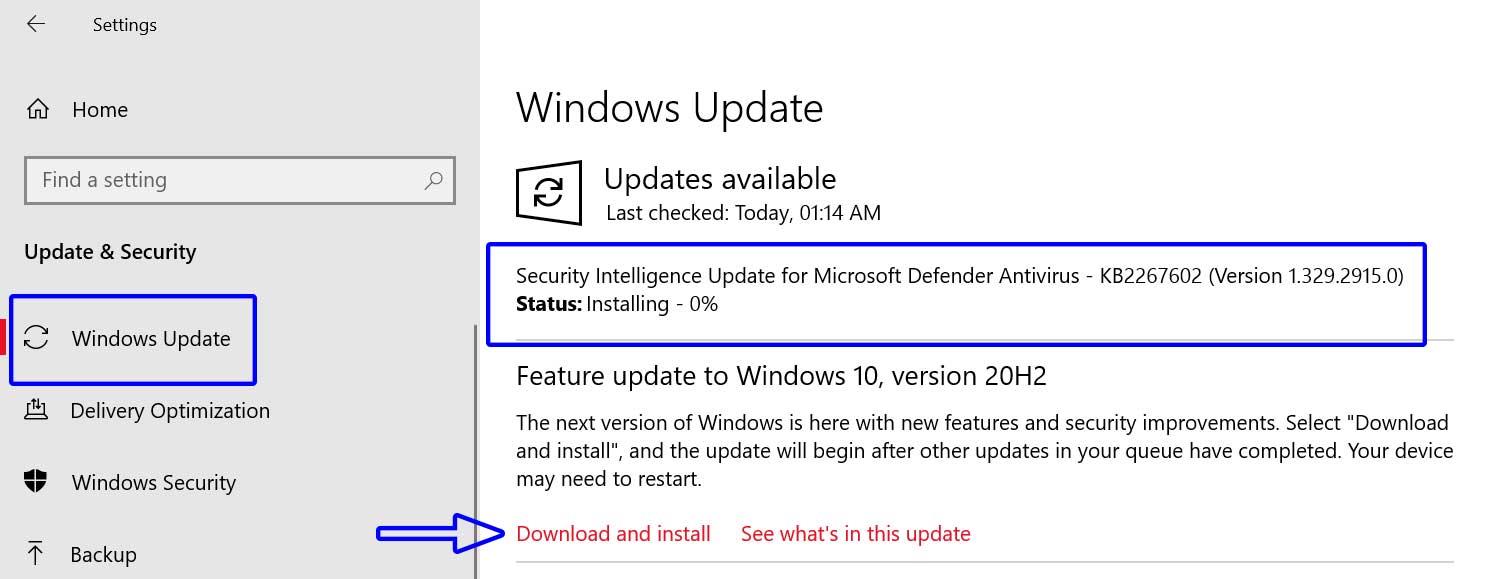
- Klik derefter på Opdatering og sikkerhed > Vælg Søg efter opdateringer under Windows opdatering afsnit.
- Hvis der er en funktionsopdatering tilgængelig, skal du vælge Download og installer.
- Det kan tage et stykke tid at fuldføre opdateringen.
- Når du er færdig, genstart din computer for at installere opdateringen.
4. Kør spillet som administrator
Sørg for at køre spillets exe-fil som administrator for at undgå brugerkontokontrol vedrørende privilegieproblemer. Du bør også køre Steam-klienten som administrator på din pc. At gøre dette:
- Højreklik på den Assassin’s Creed Valhalla exe genvejsfil på din pc.
- Vælg nu Ejendomme > Klik på Kompatibilitet fanen.
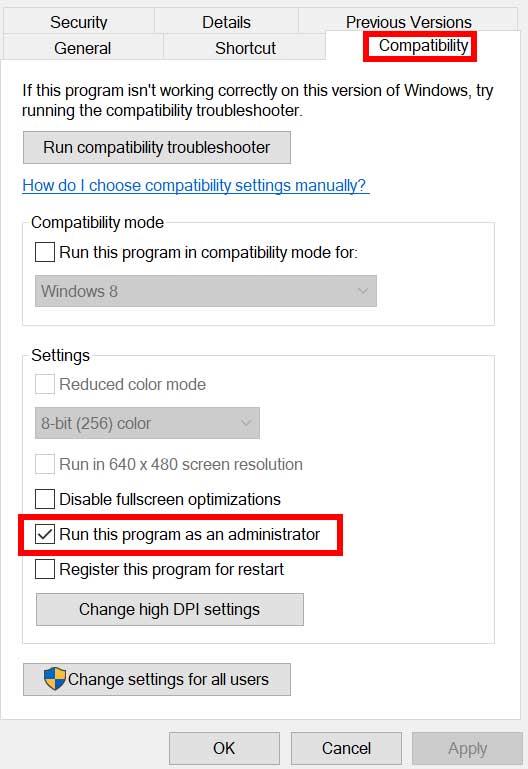
- Sørg for at klikke på Kør dette program som administrator afkrydsningsfeltet for at markere det.
- Klik på ansøge og vælg Okay for at gemme ændringer.
Sørg også for at udføre de samme trin for Steam-klienten. Det skulle hjælpe dig med at løse Assassin’s Creed Valhalla-problemet på din pc.
5. Luk baggrundsløbende opgaver
Unødvendige baggrundsopgaver eller programmer kan æde en masse systemressourcer som CPU eller hukommelsesbrug, der bogstaveligt talt reducerer systemets ydeevne. Derfor opstår problemer med opstart, der går ned, halter, ikke indlæser ret ofte. Du skal blot lukke alle de unødvendige baggrundsopgaver helt. At gøre dette:
- Trykke Ctrl + Shift + Esc nøgler til at åbne op Jobliste.
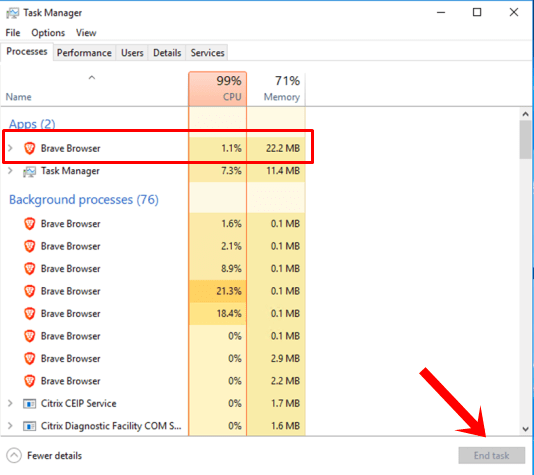
- Klik nu på Processer fanen > Klik for at vælge opgaver, der unødigt kører i baggrunden og bruger nok systemressourcer.
- Klik på Afslut opgave at lukke den en efter en.
- Når du er færdig, genstart dit system.
Nu kan du kontrollere, om du har rettet Assassin’s Creed Valhalla Crashing på din pc eller ej. Hvis ikke, følg den næste metode.
6. Indstil høj prioritet i Task Manager
Gør dit spil prioritet i det højere segment via Task Manager for at fortælle dit Windows-system om at køre spillet korrekt. At gøre dette:
- Højreklik på den Startmenu > Vælg Jobliste.
- Klik på Processer fanen > Højreklik på den Assassin’s Creed Valhalla spil opgave.
- Vælg Indstil prioritet til Høj.
- Luk Task Manager.
- Kør endelig Assassin’s Creed Valhalla-spillet for at kontrollere, om det går ned på pc eller ej.
7. Geninstaller DirectX (seneste)
Du bør prøve at geninstallere den seneste version af DirectX fra officielle Microsoft-websted på din pc/laptop. Du skal bare downloade og installere DirectX-installationspakken og køre den. Husk, at du skal bruge DirectX 12 eller nyere for at køre Assassin’s Creed Valhalla-spillet korrekt.
8. Deaktiver Windows Firewall eller Antivirus Program
Chancerne er høje nok til, at din standard Windows Defender Firewall-beskyttelse eller et tredjeparts antivirusprogram måske forhindrer de igangværende forbindelser eller spilfiler i at køre korrekt. Så sørg for midlertidigt at deaktivere eller deaktivere realtidsbeskyttelse og firewallbeskyttelse. Så bør du prøve at køre spillet for at kontrollere, om Assassin’s Creed Valhalla Crashing på pc-problemet er blevet rettet eller ej. At gøre dette:
- Klik på Startmenu > Indtast firewall.
- Vælg Windows Defender Firewall fra søgeresultatet.
- Klik nu videre Slå Windows Defender Firewall til eller fra fra venstre rude.
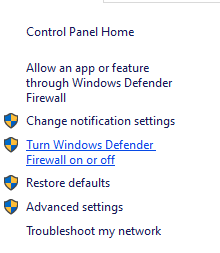
- En ny side åbnes > Vælg Sluk Windows Defender Firewall (anbefales ikke) mulighed for både Private og offentlige netværksindstillinger.
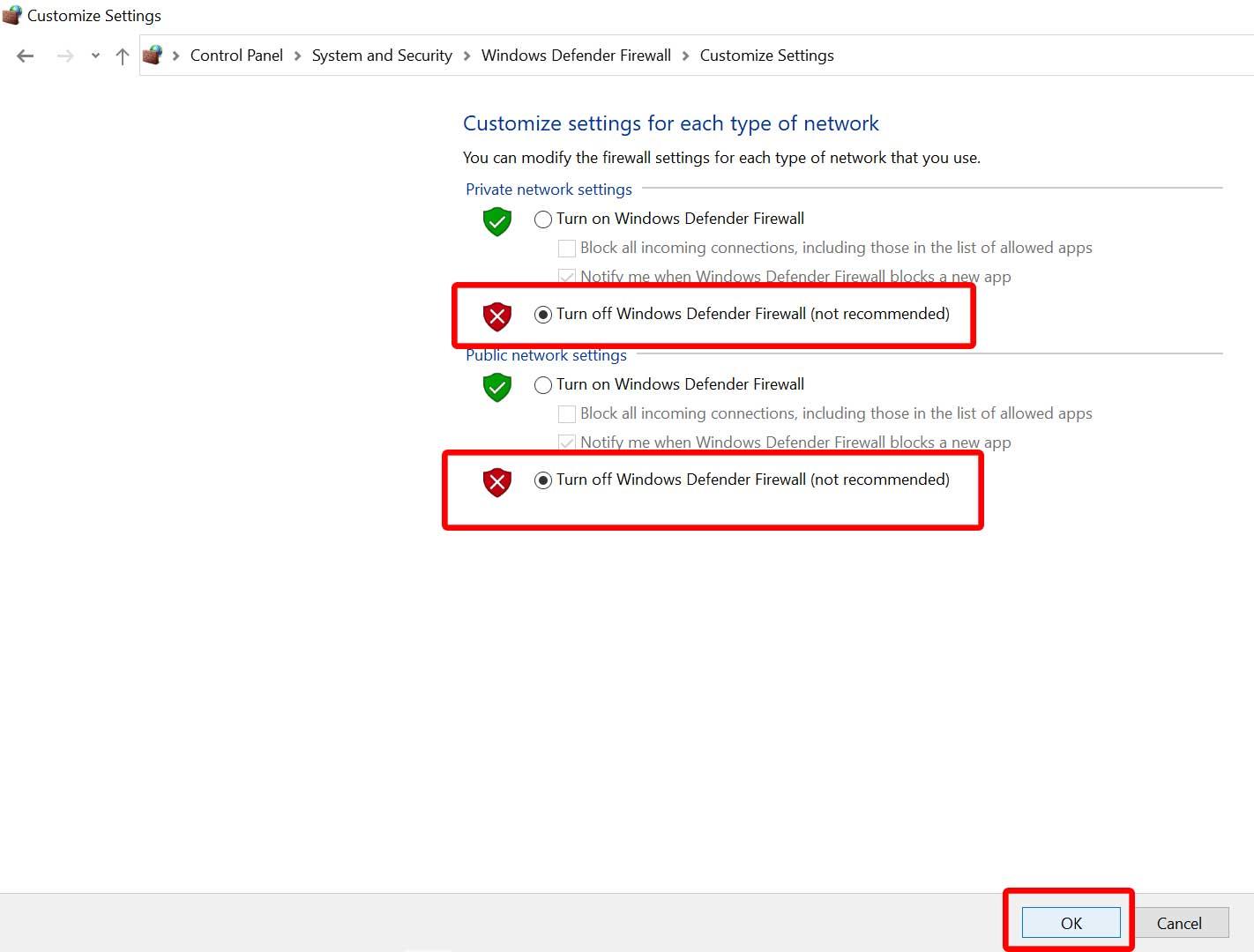
- Når du er valgt, skal du klikke på Okay for at gemme ændringer.
- Til sidst skal du genstarte din computer.
På samme måde skal du også slukke for Windows-sikkerhedsbeskyttelsen. Bare følg nedenstående trin:
- Trykke Windows + I nøgler til at åbne Windows-indstillinger menu.
- Klik på Opdatering og sikkerhed > Klik på Windows sikkerhed fra venstre rude.
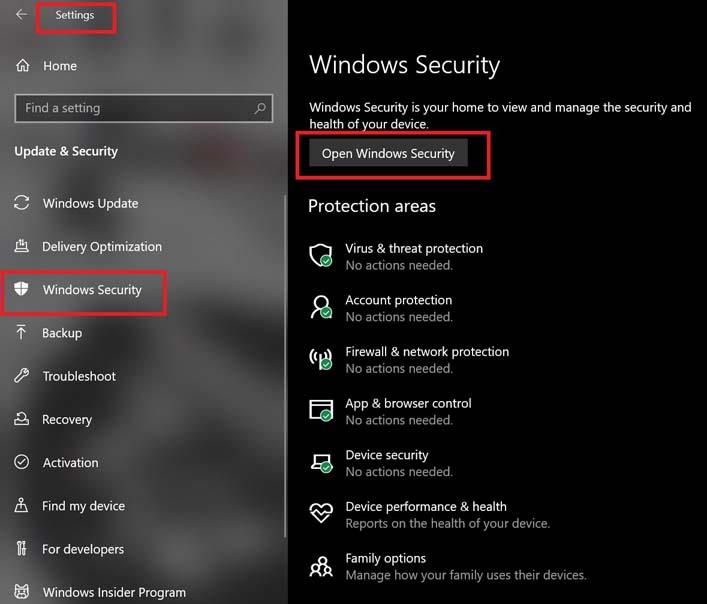
- Klik nu på Åbn Windows Security knap.
- Gå til Virus- og trusselsbeskyttelse > Klik på Administrer indstillinger.
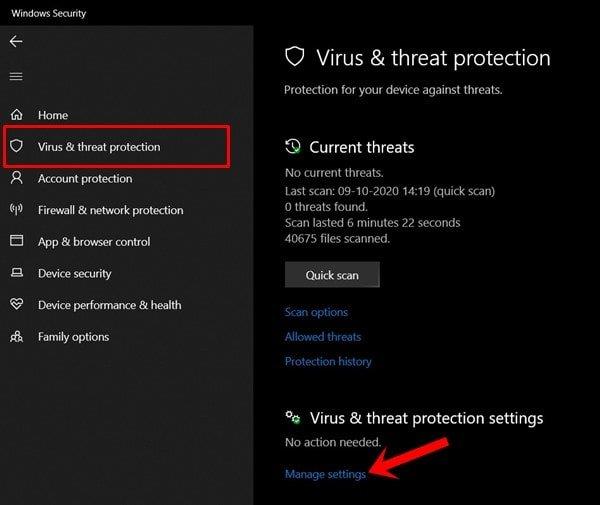
- Dernæst skal du simpelthen sluk det Real time beskyttelse skifte.
- Hvis du bliver bedt om det, klik på Ja at komme videre.
- Derudover kan du også slukke Sky-leveret beskyttelse, Sabotagebeskyttelse Hvis du vil.
9. Indstil høj ydeevne i strømstyring
Hvis i tilfælde af, dit Windows-system kører på Balanceret tilstand i Strømstyring, skal du blot indstille højtydende tilstand for bedre resultater. Selvom denne mulighed vil tage højere strømforbrug eller batteriforbrug. At gøre dette:
- Klik på Startmenu > Indtast Kontrolpanel og klik på den fra søgeresultatet.
- Gå nu til Hardware og lyd > Vælg Strømindstillinger.
- Klik på Høj ydeevne for at vælge det.
- Sørg for at lukke vinduet og lukke computeren helt ned. For at gøre dette skal du klikke på Startmenu > Gå til Strøm > Lukke ned.
- Når din computer er helt slukket, kan du tænde den igen.
Dette burde løse Assassin’s Creed Valhalla Crashing-problemet på din pc i de fleste tilfælde. Men hvis ingen af metoderne virkede for dig, følg den næste.
10. Luk spillet fra baggrundsapps
Hvis Assassin’s Creed Valhalla-spillet på en eller anden måde stadig gennemgår problemer, skal du sørge for at slå det fra fra Background Apps-funktionen på din pc. For at gøre det,
- Trykke Windows + I nøgler til at åbne Windows-indstillinger menu.
- Klik på Privatliv > Rul ned fra venstre rude, og vælg Baggrundsapps.
- Rul ned og se efter Assassin’s Creed Valhalla spiltitel.
- Lige slå kontakten fra ved siden af spiltitlen.
- Når du er færdig, skal du lukke vinduet og genstarte din computer.
Denne metode burde hjælpe dig. Men hvis dette ikke løser problemet, kan du følge den næste metode.
11. Geninstaller Microsoft Visual C++ Runtime
Sørg for at geninstallere Microsoft Visual C++ Runtime på din computer for at løse flere spilproblemer eller fejl fuldstændigt. At gøre det:
- Tryk på Windows tasten fra tastaturet for at åbne Startmenu.
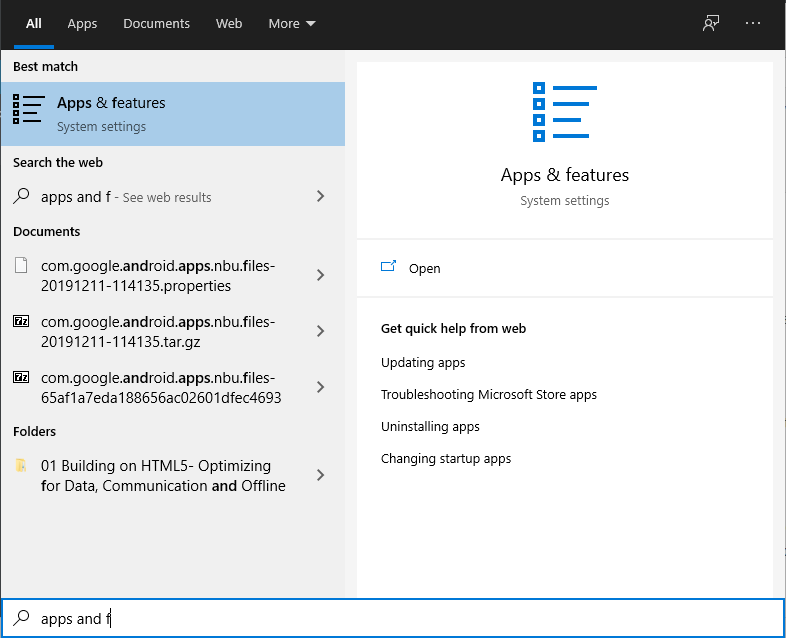
- Type Apps og funktioner og klik på den fra søgeresultatet.
- Find nu Microsoft Visual C++ programmer på listen.
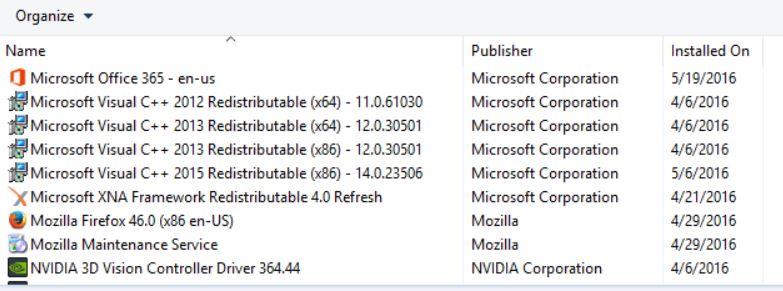
- Vælg hvert program og klik på Afinstaller.
- Besøg officielle Microsoft-websted og download den seneste Microsoft Visual C++ Runtime.
- Når det er gjort, skal du installere det på din computer og genstarte systemet for at ændre effekter.
12. Udfør en ren opstart
Nogle af apps og deres tjenester starter muligvis automatisk, mens du starter systemet med det samme. I så fald vil disse apps eller tjenester helt sikkert bruge en masse internetforbindelse såvel som systemressourcer. Hvis du også føler det samme, skal du sørge for at udføre en ren opstart på din computer for at tjekke for problemet. At gøre det:
- Trykke Windows + R nøgler til at åbne Løb dialog boks.
- Skriv nu msconfig og ramte Gå ind at åbne System konfiguration.
- Gå til Tjenester fanen > Aktiver Skjul alle Microsoft-tjenester afkrydsningsfeltet.
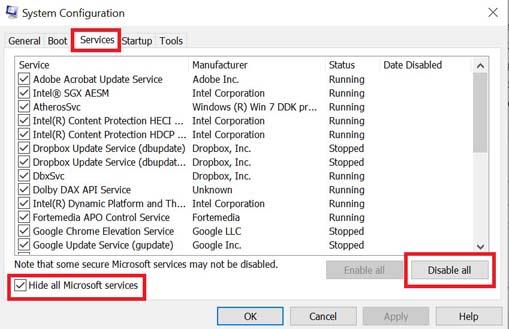
- Klik på Slå alt fra > Klik på ansøge og så Okay for at gemme ændringer.
- Gå nu til Start op fanen > Klik på Åbn Task Manager.
- Task Manager-grænsefladen åbnes. Gå her til Start op fanen.
- Klik derefter på den særlige opgave, som har en større opstartseffekt.
- Når du er valgt, skal du klikke på Deaktiver for at deaktivere dem fra opstartsprocessen.
- Udfør de samme trin for hvert program, der har en større opstartseffekt.
- Når du er færdig, skal du sørge for at genstarte din computer for at anvende ændringer.
13. Prøv at deaktivere overlejringsapps
Det ser ud til, at et par populære apps har deres eget overlejringsprogram, der i sidste ende kan køre i baggrunden og forårsage problemer med spilydelsen eller endda lanceringsproblemer. Du bør slå dem fra for at løse problemet ved at følge nedenstående trin:
Deaktiver Discord Overlay:
- Start Uenighed app > Klik på gear ikon på bunden.
- Klik på Overlejring under App-indstillinger > Tænde for det Aktiver overlejring i spillet.
- Klik på Spil fanen > Vælg Assassin’s Creed Valhalla.
- Langt om længe, sluk det Aktiver overlejring i spillet skifte.
- Sørg for at genstarte din pc for at anvende ændringer.
Deaktiver Xbox Game Bar:
- Trykke Windows + I nøgler til at åbne Windows-indstillinger.
- Klik på Spil > Gå til Game Bar > Sluk Optag spilklip, skærmbilleder og udsendelse ved hjælp af spillinjen mulighed.
Hvis du i tilfældet ikke er i stand til at finde ud af Game Bar-indstillingen, så søg bare efter den fra menuen Windows-indstillinger.
Deaktiver Nvidia GeForce Experience Overlay:
- Start Nvidia GeForce Experience app > Gå over til Indstillinger.
- Klik på Generel fanen > Deaktiver det Overlay i spillet mulighed.
- Til sidst skal du genstarte pc’en for at anvende ændringer og starte spillet igen.
Husk også, at du skal deaktivere nogle andre overlejringsapps som MSI Afterburner, Rivatuner, RGB-software eller enhver anden tredjeparts overlejringsapps, der altid kører i baggrunden.
14. Bekræft spilfilernes integritet
Hvis der i tilfældet er et problem med spilfilerne, og det på en eller anden måde bliver beskadiget eller mangler, så sørg for at udføre denne metode for nemt at tjekke for problemet.
Bekræft integriteten af spilfiler på Steam
- Lancering Damp > Klik på Bibliotek.
- Højreklik på Assassin’s Creed Valhalla fra listen over installerede spil.
- Klik nu videre Ejendomme > Gå til Lokale filer.
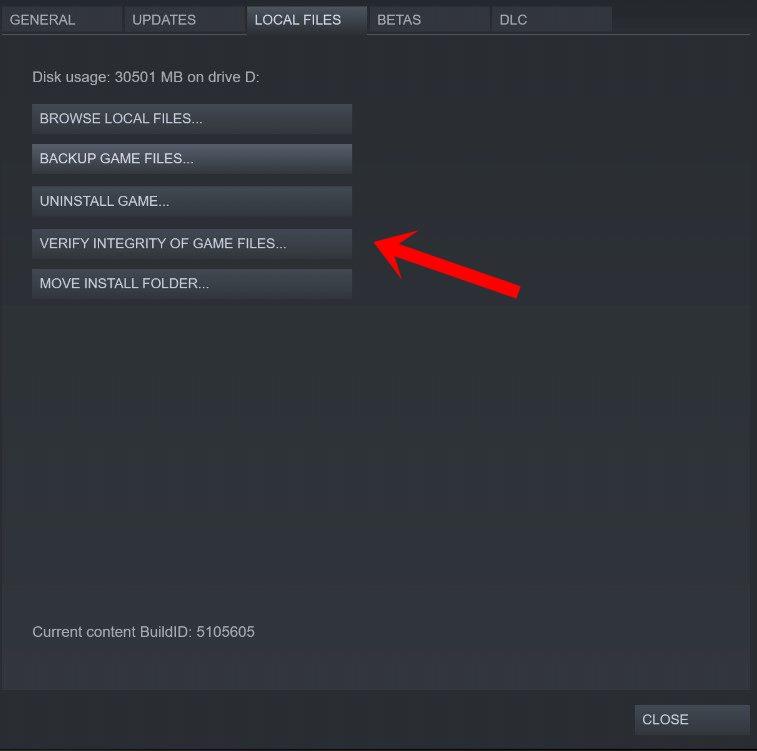
- Klik på Bekræft integriteten af spilfiler.
- Du bliver nødt til at vente på processen, indtil den er fuldført.
- Når du er færdig, skal du bare genstarte din computer.
Bekræft spilfiler på Epic Games:
15. Deaktiver CPU- eller GPU-overclocking
Det er også værd at nævne ikke at aktivere CPU/GPU-overclocking på din pc, hvis dit spil går ned eller stammer meget. Vi kan forstå, at overclocking af CPU/GPU kan gøre en enorm indflydelse på at forbedre gameplayet, men nogle gange kan det også forårsage problemer med flaskehalsen eller kompatibiliteten. Indstil blot frekvensen til standard for optimal ydeevne.
16. Opdater Assassin’s Creed Valhalla
Hvis i tilfælde af, at du ikke har opdateret dit Assassin’s Creed Valhalla-spil i et stykke tid, så sørg for at følge trinene nedenfor for at søge efter opdateringer og installere den seneste patch (hvis tilgængelig). At gøre dette:
- Åbn Damp klient > Gå til Bibliotek > Klik på Assassin’s Creed Valhalla fra venstre rude.
- Den søger automatisk efter den tilgængelige opdatering. Hvis der er en tilgængelig opdatering, så sørg for at klikke på Opdatering.
- Det kan tage noget tid at installere opdateringen > Når du er færdig, skal du sørge for at lukke Steam-klienten.
- Til sidst skal du genstarte din pc for at anvende ændringer og derefter prøve at starte spillet igen.
Det er det, gutter. Vi antager, at denne guide var nyttig for dig. For yderligere spørgsmål kan du kommentere nedenfor.
FAQ
Hvorfor styrter Assassin’s Creed Valhalla ned?
Hvorfor styrter Assassin’s Creed Valhalla? 1. Tjek systemopdateringer 2. Slet gemte spildata (PS4/PS5) 3. Genopbyg database (PS4/PS5) 4. Geninstaller Assassin’s Creed Valhalla 6. Nulstil konsollen Hvorfor går Assassin’s Creed Valhalla ned? Det første, der kommer til at tænke på, når vi hører om “crashing”, er udtrykket “game crash”.
Hvordan løser jeg Assassin’s Creed Valhalla Black Screen-problemet?
Sørg for, at den rigtige opløsning er valgt, og problemet med sort skærm vil ikke genere dig igen. De af jer, der får en sort skærm, så snart Assassin’s Creed Valhalla starter, skal du trykke på “Alt+Enter”, når den sorte skærm vises. Spillet går i vinduestilstand og begynder at blive vist, og problemet med sort skærm vil blive løst.
Hvordan reparerer jeg Assassin’s Creed Valhalla-korrupte filer?
Du kan følge disse trin for at kontrollere og reparere eventuelle beskadigede filer: Åbn din UBISOFT CONNECT-klient. Naviger til fanen Spil, og flyt din musemarkør til spilflisen i Assassin’s Creed Valhalla. Klik derefter på den nedadgående trekant i nederste højre hjørne af spilflisen.
Kan min pc køre Assassin’s Creed Valhalla?
PC kan ikke køre spillet. PC-spillere skal gøre et lille ekstra skridt end konsolspillere for at sikre, at deres pc kan køre spillet. Hvis din pc ikke er optimeret til spil, hvilket betyder, at du sandsynligvis kører en ældre eller mindre kraftfuld maskine, skal du sørge for at tjekke, om den opfylder Assassin’s Creed Valhalla-systemkravene.
Hvorfor bliver AC Valhalla ved med at gå ned på PS4?
Hvis Assassin’s Creed Valhalla bliver ved med at gå ned, fryser eller bliver ved med at vise en sort skærm, mens den ikke reagerer, er den første ting, du skal gøre, at opdatere spillet. Dette gælder, uanset om du spiller Assassin’s Creed Valhalla på en pc, PS4, PS5, Xbox One eller Xbox Series X/S.
Hvordan installerer jeg Assassin’s Creed Valhalla på Windows 10?
Bemærk: Du vil installere installationsmappen for Assassin’s Creed Valhalla. Den bedste måde at gøre dette på er at højreklikke på skrivebordsgenvejen til spillet og vælge filplacering. Når mappen åbner, skal du kopiere adressen fra adresselinjen og fortsætte med vejledningen nedenfor. Start appen Indstillinger på Windows 10.
Har Assassin’s Creed Valhalla en rettelse til korrupt lagring?
Rettelsen til den korrupte redning i Assassin’s Creed Valhalla er meget ligetil, og det er godt for spillerne. Spillet er spækket med en masse action, og der er så mange ting at gøre i spillet som at lave raids eller tage imod den endelige boss i en intens kamp.
Hvorfor virker min AC Valhalla-gemmefil ikke?
Datakorruptionsproblemet i Assassin’s Creed Valhalla ser ud til at ske, fordi spillet ikke kan behandle nogle af kommandoerne og til gengæld gør hele dit gemte spil ubrugeligt. Hvis dette sker for dig, er den bedste mulighed, du kan vælge, at vælge den nærmeste fungerende gemte fil i spillet.
Kan jeg køre Assassin’s Creed Valhalla?
For at kunne køre Assassin’s Creed Valhalla på en minimumsstandard for spillet, skal du have en CPU rangeret bedre end Ryzen 3 1200 – 3,1 Ghz / i5-4460 – 3,2 Ghz, mere end 8 GB (Dual-channel mode), en GPU, der er bedre rangeret end AMD R9 380 – 4GB / GeForce GTX 960 4GB, mens pc-systemet kører på Windows 10 (kun 64-bit) s .
Hvad er udgivelsesdatoen for Assassin’s Creed Valhalla?
Assassin’s Creed Valhalla Udgivelsesdato: 10. november 2020. Tilgængelig 10. november på Xbox Series X | S, Xbox One, PlayStation®4, Stadia og pc. Kommer også til PlayStation®5.
Kan din pc bestå AC Valhalla pc-testen?
På trods af dette faktum var over 60 % af de computere, der skulle testes, i stand til at bestå minimumstesten. AC Valhalla lanceret på Epic Games Store og Ubisoft-butikken og er en del af UPlay-tjenesten.
Hvad er systemkravene til Assassins Creed Valhalla?
Prøv også at justere andre grafikindstillinger i spillet for yderligere at forbedre din minimumsydelse. Endelig har Assassins Creed: Valhalla brug for hardware, der er en 4 år gammel pc eller yngre for at køre anbefales. Hvad er din brugeranmeldelsesscore for Assassins Creed: Valhalla?
Er der en assassin’s Creed Valhalla på pc?
Assassin’s Creed Valhalla er et action-rollespil i åben verden fra Ubisoft Montreal. Dette er den seneste post i den langvarige franchise, der startede tilbage på PS3/Xbox 360. Hvis du er på pc og vil løse Assassin’s Creed Valhalla Ultrawide-problemerne, kan du her se hvordan du løser dem.
Er der en måde at rette skærmrivning i Assassin’s Creed Valhalla?
Selvom at køre spillet ved 30Hz eller 30 FPS kan løse problemet med skærmrivning, vil vi ikke anbefale det. For en permanent løsning er alt hvad du behøver for bare at vente, indtil Ubisoft frigiver en patch-fix til dette problem.
Hvorfor er min skærmopløsning så lav på Assassin’s Creed Valhalla?
Sørg for, at opløsningen er indstillet til 1080p (eller anden 16:9 opløsning) og IKKE 1080i. Gå til Assassin.ini-konfigurationen, og indstil din opløsning og andre grafiske indstillinger, hvis du vil, men vigtigst af alt: sæt Fullscreen=1. Håber dette hjælper nogen.












